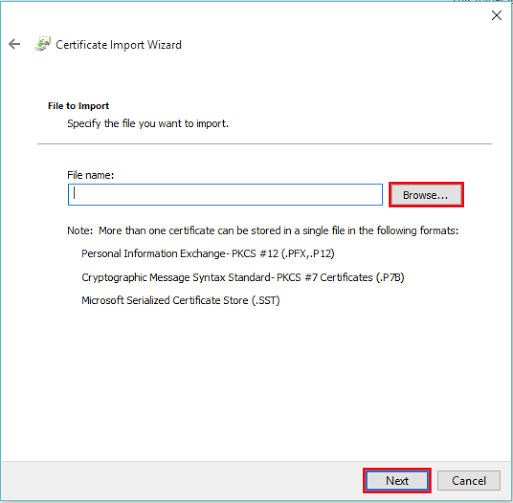Методе поправљања „Овај програм је блокиран за вашу заштиту “
Следећа решења помоћи ће вам како да поправите проблем „Овај програм је блокиран ради ваше заштите“ у оперативном систему Виндовс 10:
Читати: Како онемогућити блокирање преузимања датотека у оперативном систему Виндовс 10
Метод 1:
Ова метода је подељена у неколико корака. Су:
Корак 1:
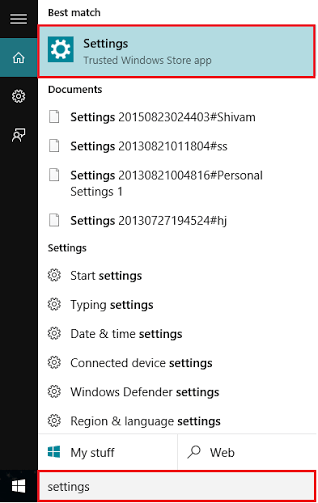
Отворите апликацију „Сеттингс“. Ову апликацију можете отворити притиском на „Виндовс тастер + И“.
Можете и да упишете „Сеттингс“ у траку за претрагу поред менија Старт. Кликните на прву понуђену опцију.
Корак 2:
Кликните на „Нетворк анд Интернет“ Сеттингс.
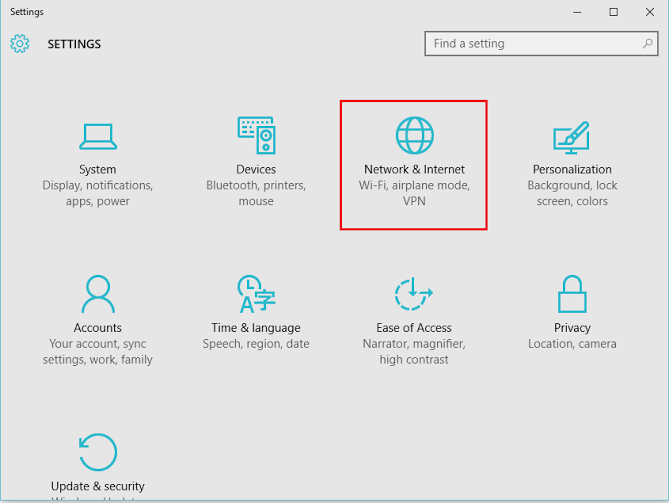
Напомена: Ово подешавање пружа опције за конфигурисање више поставки попут Ви-фи, Режим рада у авиону, Диал Уп, ВПН, Мрежни, Податке о коришћењу и Подешавања проксија.
Корак 3:
Кликните на поставку „Ви-Фи“ која се налази у левим подешавањима подменија ако сте повезани на Интернет путем Ви-Фи мреже
Или
Кликните на „Интернет Оптионс“ ако сте повезани преко Етхернет кабла.
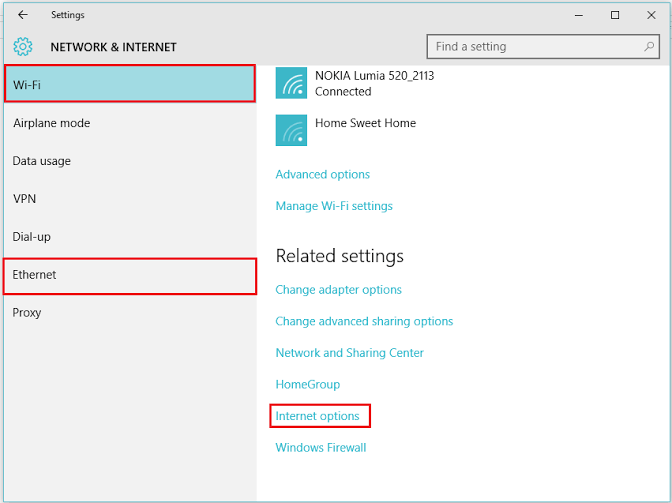
Напомена: Можете да кликнете на поставку „Етхернет“ ако сте повезани на Интернет путем Етхернета. Слично томе, можете кликнути на „Интернет Оптионс“ у оквиру Етхернет Сеттингс.
У одељку „Напредно“ померите се надоле за „безбедносна“ подешавања. Опозовите избортри поља као што је приказано на доњем снимку екрана и притисните дугме „ОК“ да бисте потврдили промене.
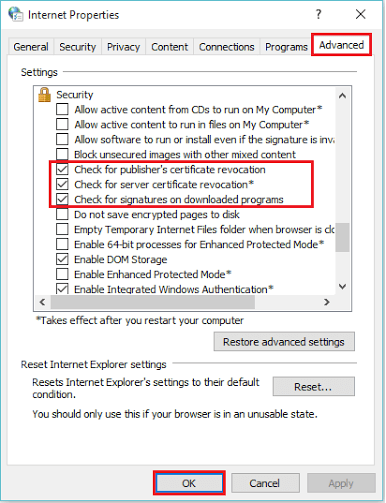
Напомена: Онемогућавање ових поља за потврду заобићи ће провере које систем врши за проверу издавачког сертификата, сертификата сервера и дигиталних потписа.
Алтернативни метод
Изаберите картицу „Сигурност“, кликните на „Прилагођени ниво“.
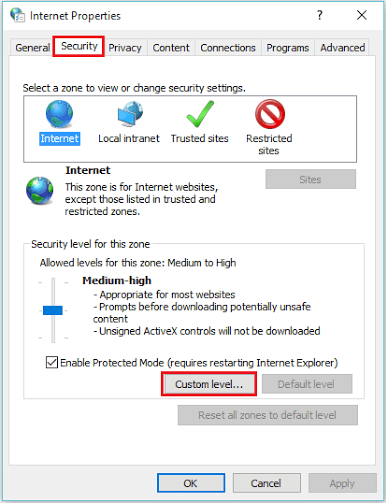
Напомена: Прилагођени ниво омогућава кориснику да мења безбедносна подешавања приликом приступа Интернету. Увек можете да притиснете дугме „Ресетуј“ да бисте избегли било какве промене направљене у овим подешавањима. Конфигурише сва подешавања на подразумевана.
Корак 5:
Померите се надоле до „покретање апликација и небезбедних датотека (нису сигурне)“. Притисните радио дугме на „Омогући (није сигурно)“ и кликните на „У реду“ да бисте завршили.
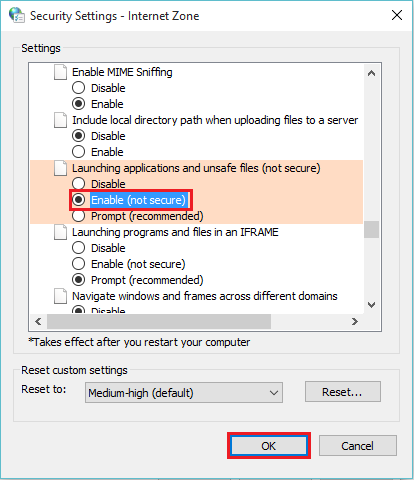
Алтернативни метод 2:
Ова метода је поново подељена у неколико корака. Су:
Корак 1:
Поновите кораке 1, 2 и 3 описане у методи 1.
Корак 2:
У одељку „Садржај“ кликните на „Издавачи“.
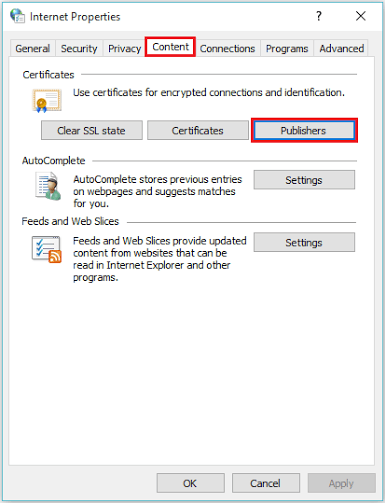
Напомена: Програми преузети са Интернета имају инсталиране сертификате из сигурносних разлога. Ако ваш програм нема сертификат, сматра се небезбедним и блокиран за своју сигурност.
Корак 3:
У одељку „Непоуздани издавачи“ кликните на име датотеке које је наведено у доњем пољу.
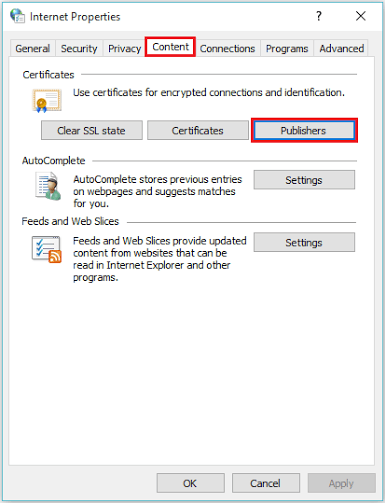
Кликните на „Уклони“ да бисте датотеку уклонили са ове листе.
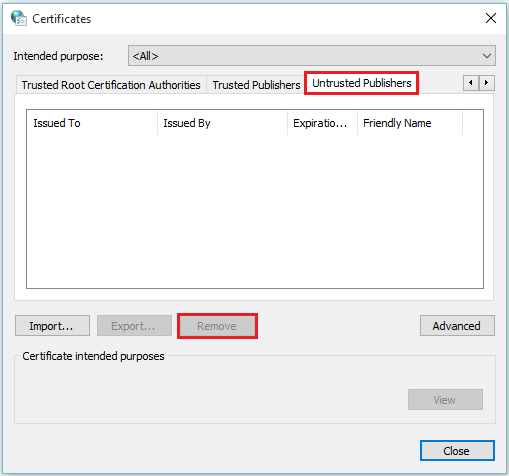
Корак 4:
Сада кликните на одељак „Поуздани издавачи“ и кликните на „Увези“ да бисте увезли датотеку на листи „Поуздани издавач“.

Корак 5:
Горњи корак покреће поступак чаробњака за увоз цертификата. Кликните на „Даље“ да бисте наставили.
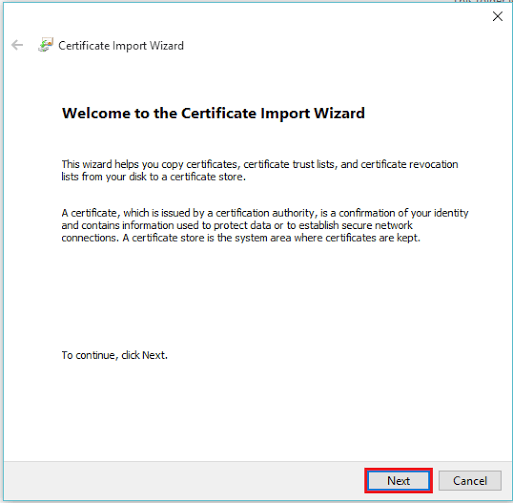
Корак 6:
Можете одабрати име датотеке тако што ћете кликнути на „Прегледај“ и одредити путању на којој се датотека чува. Кликните на „Даље“ да бисте дозволили да се датотека налази на списку под „Поуздани издавачи“.